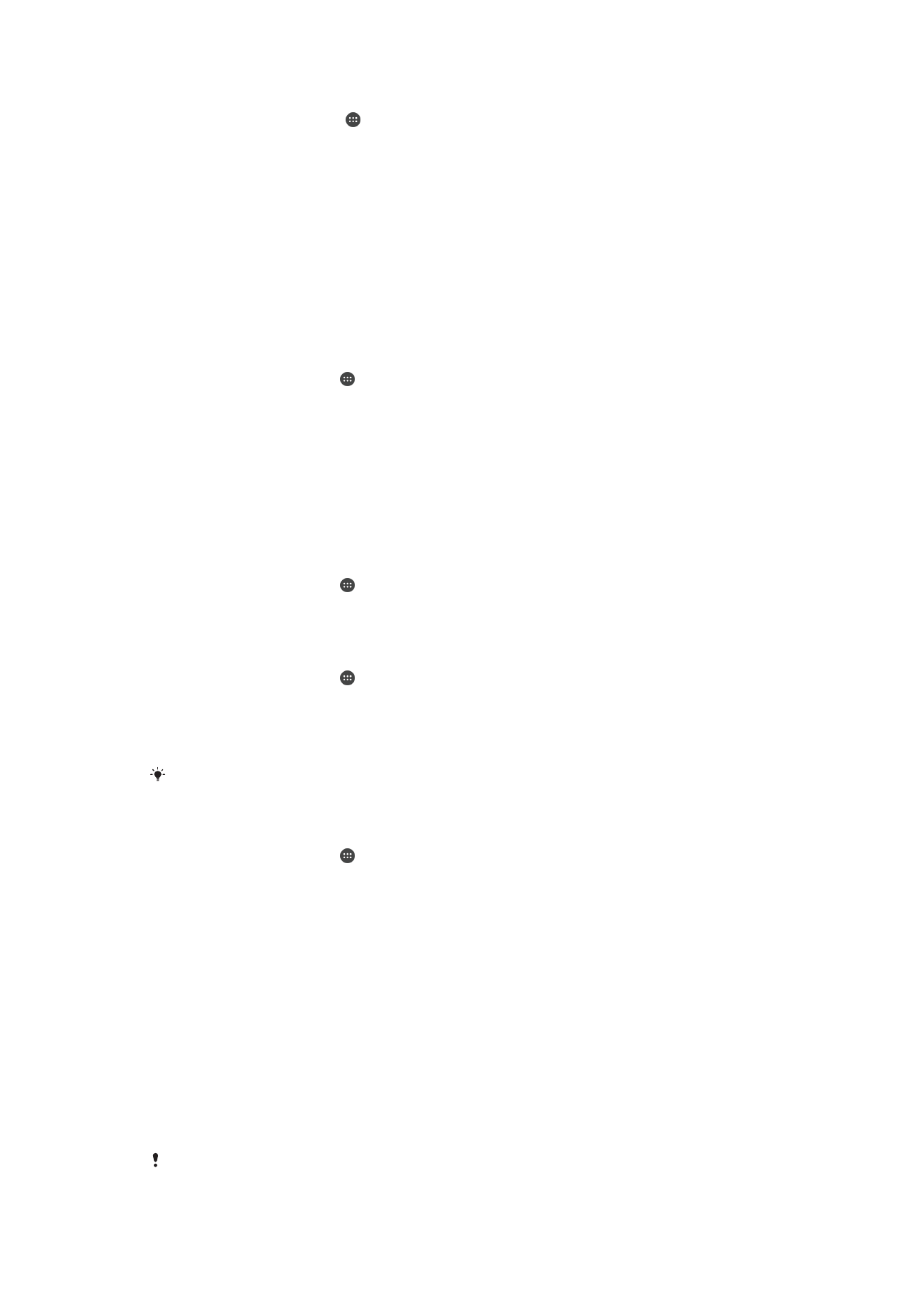
Akun pangguna akeh
Piranti sampeyan ndhukung akun pangguna akeh supaya pangguna liyane bisa login
dhewe-dhewe menyang piranti banjur nggunakake. Akun pangguna akeh cocog kanggo
kahanan yen sampeyan nganggo bareng piranti sing padha karo wong liya utawa
nyilihake piranti menyang wong kanggo digunakake sementara. Pangguna sing
sepisanan ngatur wiwitan piranti dadi pamilik piranti. Mung pamilik sing bisa ngatur akun
pangguna liyane. Sakliyane akun pemilik, ana rong jinis akun sing beda:
•
Pangguna Reguler: Jinis akun iki cocog kanggo wong sing biasane nganggo piranti
sampeyan.
•
Pangguna Tamu: Ngidini opsi akun tamu kanggo wong sing mung pengin nganggo
piranti sampeyan sementara.
Sawetara fitur mung kasedhiya kanggo pamilik. Misale, mung pangguna sing bisa ngidini
undhuhan sama sumber sakliyane Google Play™.
49
Iki penerbitan versi Internet. © Dicetak khusus kanggo keperluan pribadi.
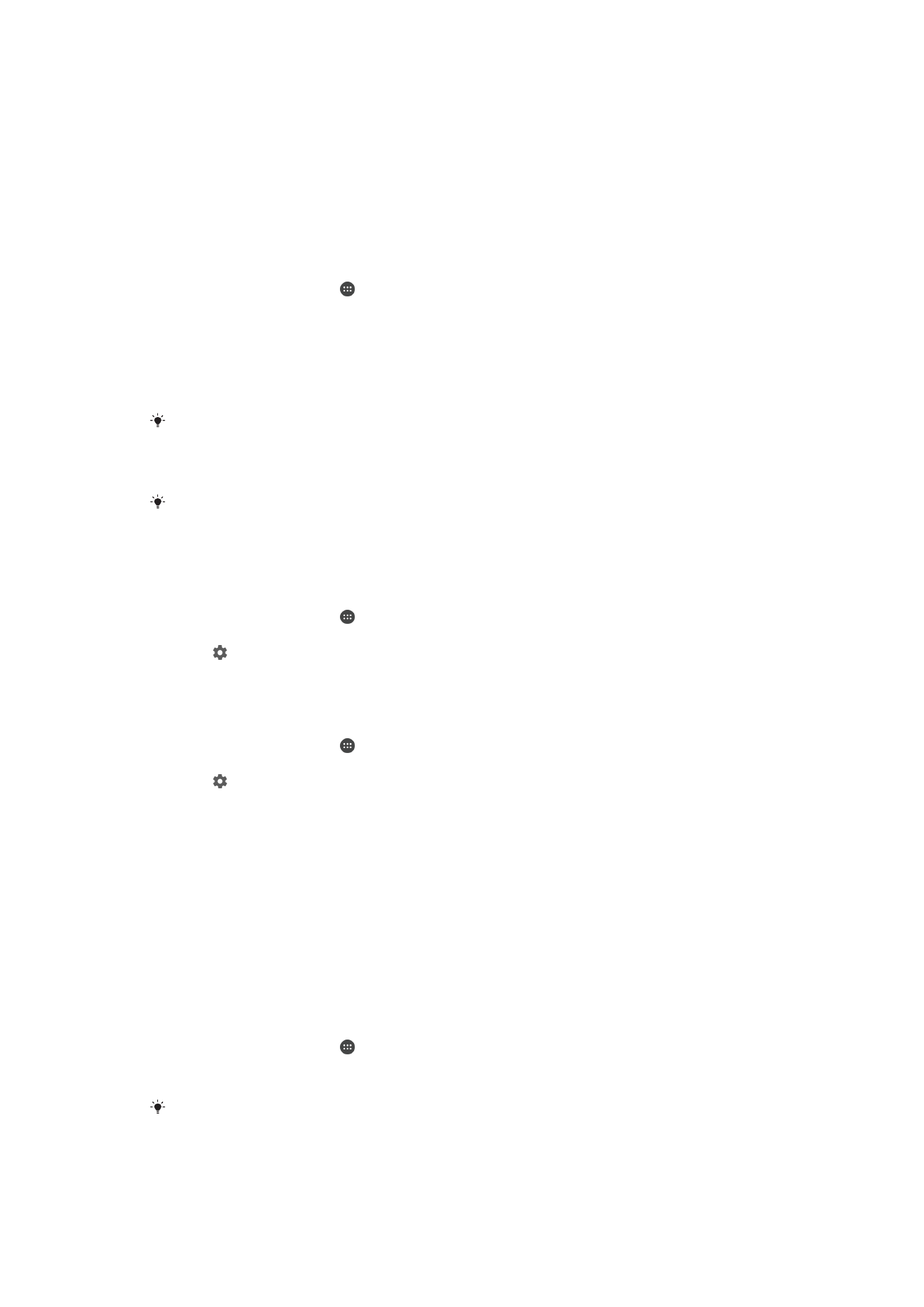
Babagan akun Pangguna Reguler
Kanthi nambah akun Pangguna Reguler, sampeyan bisa ngidini akeh pangguna nduweni
maneka layar ngarep, wallpaper, lan setelan umum sing beda-beda. Kabeh pangguna
kasebut uga entuk akses dhewe-dhewe menyang aplikasi lan panyimpenan memori
kanggo file kayata musik lan foto. Sampeyan bisa nambahake telung akun pangguna
reguler ing piranti.
Nambahake akun pangguna reguler
1
Pesthekake yen sampeyan wis login minangka pamilik, yaiku, pangguna sing
sepisanan ngatur wiwitan piranti.
2
Saka layar Ngarep, tutul .
3
Golek banjur tutul
Setelan > Pangguna > Tambah pangguna.
4
Tutul
OK. Akun anyar wis digawe.
5
Tutul
SETEL SAIKI. Kunci layar lan lambang sing nuduhake pangguna sing bubar
ditambahake muncul ing pojok kanan ndhuwur.
6
Bukak kunci layar nalika nggeser mendhuwur.
7
Eloki patunjuk ing layar kanggo nyetel akun kanggo pangguna anyar.
Yen ana wong sing nganggo akun anyar arep nyetel akun nanging saiki ora bisa, sampeyan
bisa nutul
ORA SAIKI ing jangkah 5. Nalika pangguna wis siyap, dheweke bisa milih
Pangguna ing ngisore Setelan lan ndeleng akun anyar, sing katon minangka Pangguna anyar.
Mung tutul akun kasebut lan eloki patunjuk kanggo ngrampungake panyetelan.
Sampeyan uga bisa nambahake akun pangguna reguler saka garis status ing layar ngendi
wae. Seret wae garis status mengisor nganggo rong driji lan tutul lambang pangguna, banjur
tutul
Tambah pangguna.
Ngidini pangguna reguler nelpon lan nggunakake SMS
1
Pesthekake sampeyan login minangka pamilik.
2
Saka layar Ngarep, tutul .
3
Golek banjur tutul
Setelan > Pangguna.
4
Tutul ing jejere pangguna sing cocog, banjur seret panggeser ing jejere
Idinake
telpon lan SMS menyang tengen.
Mbusak akun pangguna reguler saka piranti
1
Pesthekake sampeyan login minangka pamilik.
2
Saka layar Ngarep, tutul .
3
Golek banjur tutul
Setelan > Pangguna.
4
Tutul ing jejere jeneng pangguna sing arep dibusak, banjur tutul
Busak
pangguna > Busak.
Babagan akun Pangguna Tamu
Yen ana sing pengin nganggo piranti sampeyan sementara, sampeyan bisa ngaktifake
akun tamu kanggo pangguna iki. Ing mode tamu, piranti sampeyan diwiwiti kaya sistem
sing anyar diinstal mung ditambah aplikasi sing wis diinstal sadurunge. Yen tamu wis
rampung nganggo piranti, sampeyan bisa mbusak sesi kasebut nganti resik supaya
tamu sawise bisa miwiti kanthi seger. Akun pangguna tamu wis diinstal sadurunge lan
ora bisa dibusak.
Nyiyapake akun pangguna tamu
1
Pesthekake yen sampeyan wis login minangka pamilik, yaiku, pangguna sing
sepisanan ngatur wiwitan piranti.
2
Saka layar Ngarep, tutul .
3
Golek banjur tutul
Setelan > Pangguna > Tamu.
4
Turuti prentah ing layar kanggo ngrampungake prosedur iki.
Sampeyan uga bisa nyiyapake akun pangguna tamu saka garis status ing layar ngendi wae.
Seret wae garis status mengisor nganggo rong driji lan tutul lambang pangguna, banjur tutul
Tambah tamu.
50
Iki penerbitan versi Internet. © Dicetak khusus kanggo keperluan pribadi.
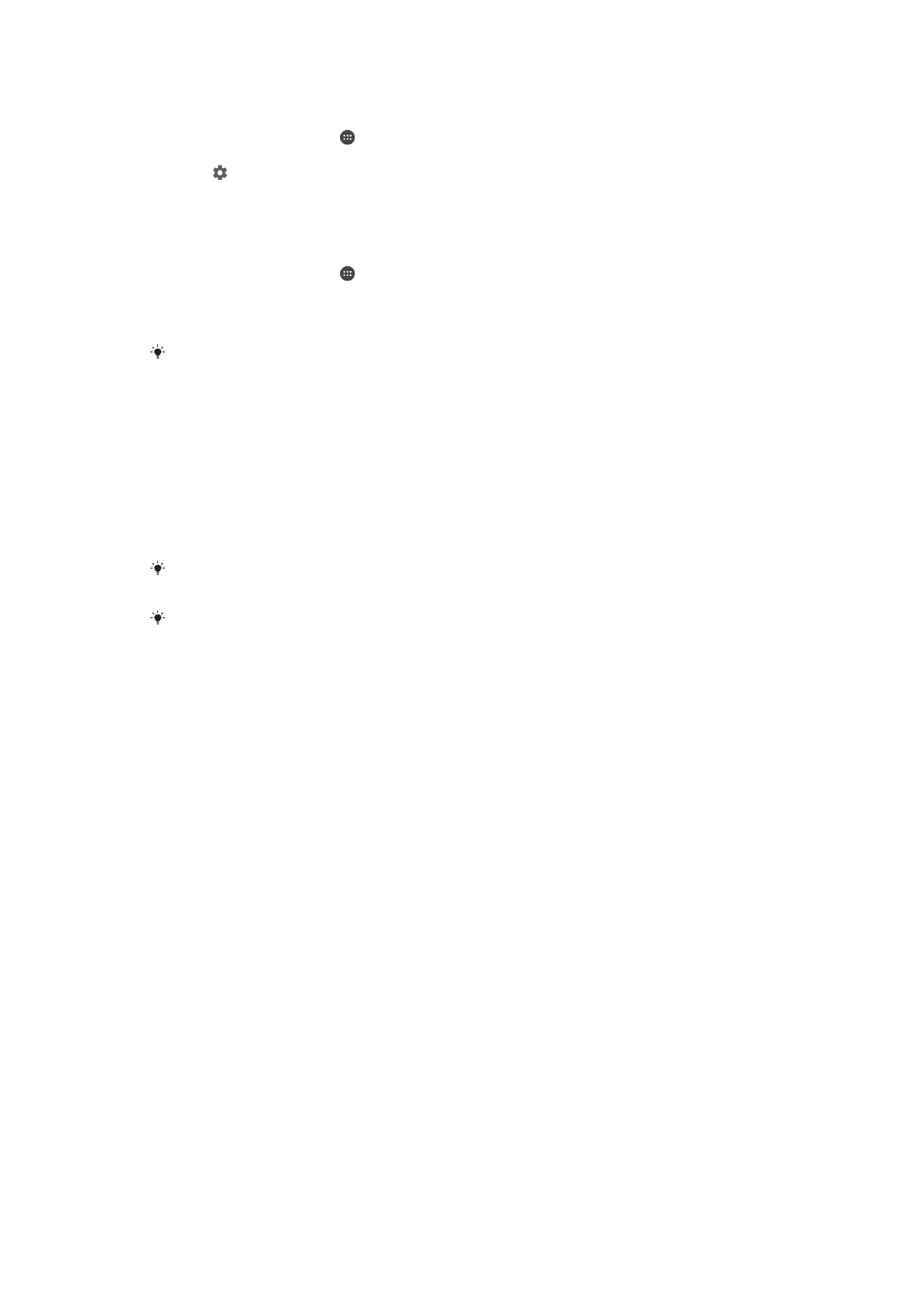
Ngidini pangguna tamu nelpon
1
Pesthekake sampeyan login minangka pamilik.
2
Saka layar Ngarep, tutul .
3
Golek banjur tutul
Setelan > Pangguna.
4
Tutul ing jejere
Tamu, banjur seret panggeser ing jejere Idinake telpon
menyang tengen.
Mbusak data sesi tamu
1
Pesthekake sampeyan mlebu nyang akun tamu.
2
Saka layar Ngarep, tutul .
3
Golek banjur tutul
Setelan > Pangguna.
4
Golek banjur tutul
Busak tamu.
5
Tutul
Busak.
Sampeyan uga bisa ngresiki sesi tamu saka garis status ing layar apa wae minangka
sampeyan mlebu nyang akun tamu. Seret wae garis status mengisor nganggo rong driji lan
tutul lambang pangguna, banjur tutul
Busak tamu.
Ngalih antara akeh akun pangguna
Ngalih antara akeh akun pangguna
1
Kanggo ndeleng dhaptar pangguna, seret garis status mudhun nganggo rong driji,
banjur tutul lambang pangguna ing sisih ndhuwur tengen layar.
2
Tutul lambang sing nuduhake akun pengguna sing arep dienggo ngalih. Layar
kemunci kanggo akun pangguna kuwi muncul.
Yen sampeyan ngalih menyang akun tamu, tutul
Wiwiti maneh yen sampeyan pengin mbusak
sesi sadurunge utawa tutul
Ya, terusake kanggo nerusake sesi sadurunge.
Saben pangguna bisa nemtokake layar kemuncine dhewe. Deleng
Kunci layar
ing kaca 43 .
Setelan akun pangguna akeh
Ana telung jinis setelan ing piranti mawa pangguna akeh:
•
Setelan sing bisa digenti karo kabeh pangguna lan mengaruhi kabeh pangguna. Contone
basa, Wi-Fi®, mode Pesawat, NFC, lan Bluetooth®.
•
Setelan sing mung mengaruhi siji akun pangguna. Contone sinkronisasi data otomatis,
kunci layar, maneka akun sing ditambahake, lan wallpaper.
•
Setelan sing mung bisa dideleng pamilik lan mengaruhi kabeh pangguna, misale, setelan
VPN.
51
Iki penerbitan versi Internet. © Dicetak khusus kanggo keperluan pribadi.